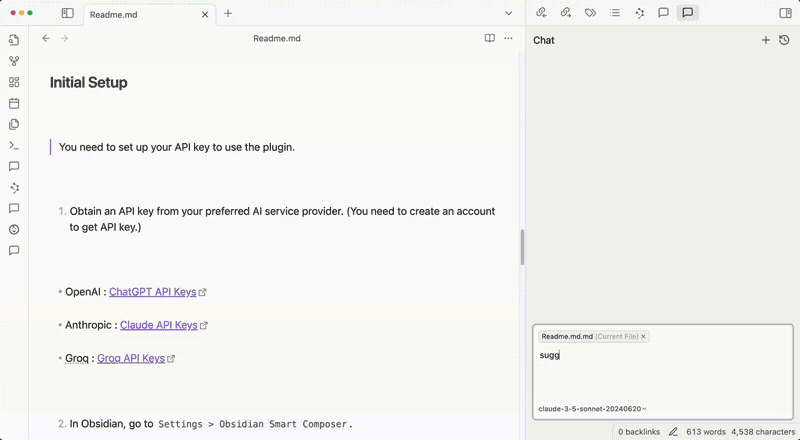
Jedes Mal, wenn wir ChatGPT fragen, müssen wir für jede Abfrage so viele Kontextinformationen angeben. Warum sollten Sie Zeit damit verschwenden, Hintergrundinformationen abzulegen, die sich bereits in Ihrem Tresor befinden?
Smart Composer ist ein Obsidian-Plugin, das Ihnen hilft, effizient mit KI zu schreiben, indem es einfach auf Ihren Tresorinhalt verweist. Inspiriert von Cursor AI und ChatGPT Canvas vereinheitlicht dieses Plugin Ihren Notizen- und Inhaltserstellungsprozess in Obsidian.
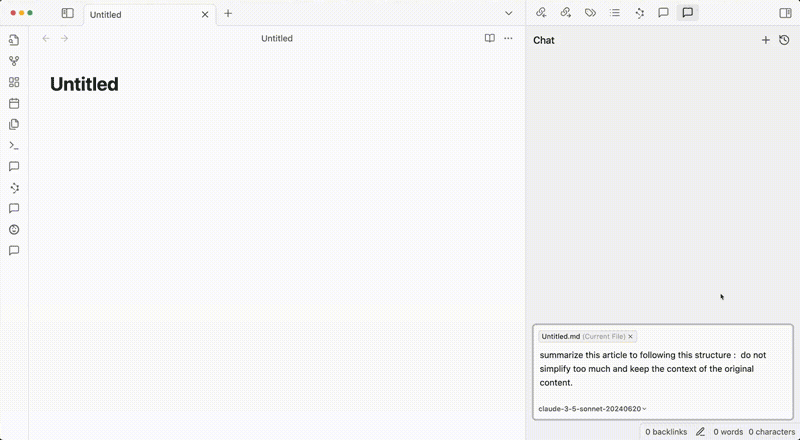
Verbessern Sie Ihr Notizenerlebnis mit unserem kontextuellen KI-Assistenten, der von der Cursor-KI inspiriert ist. Im Gegensatz zu typischen KI-Plugins ermöglicht Ihnen unser Assistent , den Kontext für Ihr Gespräch präzise auszuwählen.
Geben Sie @<fname> ein, um bestimmte Dateien/Ordner als Konversationskontext auszuwählen
Erhalten Sie Antworten basierend auf ausgewählten Tresorinhalten
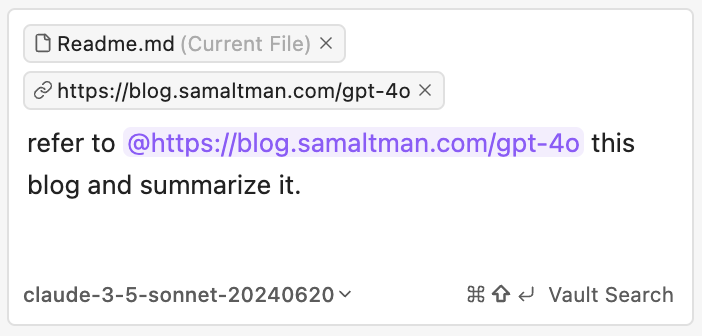
Jetzt können Sie Website-Links als zusätzlichen Kontext für Ihre Suchanfragen hinzufügen .
Website-Inhalte werden automatisch extrahiert
Unterstützung für YouTube-Links : YouTube-Transkripte werden abgerufen und als Kontext eingefügt
In Kürze erhältlich : Unterstützung für Bilder und externe Dateien (PDF, DOCX, ...)
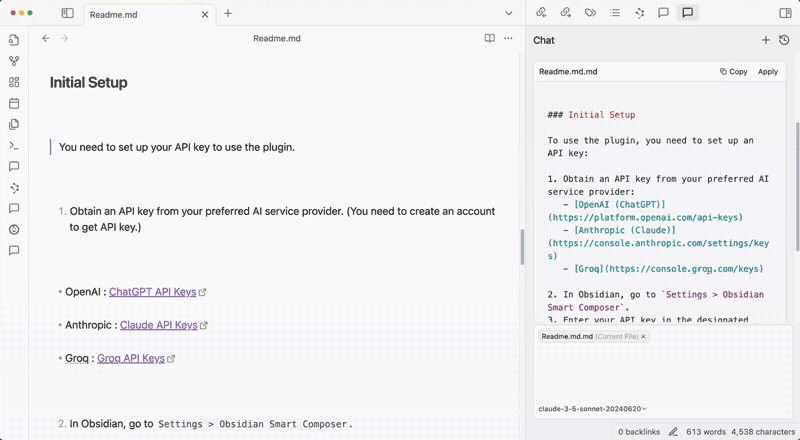
Smart Composer schlägt Änderungen an Ihrem Dokument vor. Sie können sich mit einem einzigen Klick bewerben.
Bietet Empfehlungen zur Dokumentänderung
Wenden Sie vorgeschlagene Änderungen sofort an
Hinweis: Die Funktion „Bearbeiten anwenden“ ist derzeit langsamer als gewünscht. Wir arbeiten an Verbesserungen in zukünftigen Updates.
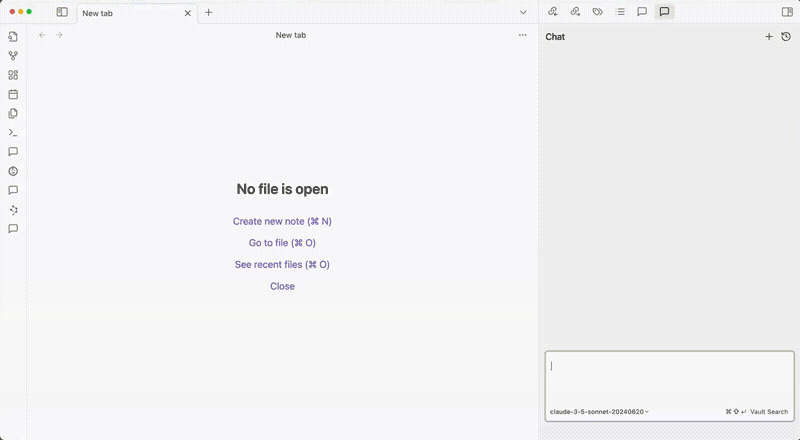
Suchen und nutzen Sie automatisch relevante Notizen aus Ihrem Tresor, um die KI-Reaktionen zu verbessern.
Drücken Sie Cmd+Shift+Enter um die Vault-Suchantwort auszuführen
Semantische Suche in Ihrem Tresor, um den relevantesten Kontext zu finden
Benutzerdefinierte Modellauswahl : Verwenden Sie Ihr eigenes Modell, indem Sie Ihren API-Schlüssel festlegen (lokal gespeichert).
Lokale Modellunterstützung : Führen Sie Open-Source-LLMs aus und betten Sie Modelle lokal mit Ollama ein, um vollständige Privatsphäre und Offline-Nutzung zu gewährleisten.
Benutzerdefinierte Systemaufforderungen : Definieren Sie Ihre eigenen Systemaufforderungen, die auf jede Chat-Konversation angewendet werden.
Eingabeaufforderungsvorlagen : Erstellen Sie Vorlagen für häufige Abfragen und verwenden Sie sie wieder, indem Sie in der Chat-Ansicht / eingeben. Perfekt für die Standardisierung sich wiederholender Aufgaben.
Erstellen Sie mit einem Klick Vorlagen aus jedem ausgewählten Text
⚠️ Wichtig: Erforderliche Version des Installationsprogramms
Smart Composer erfordert eine aktuelle Version des Obsidian-Installationsprogramms. Wenn Sie Probleme damit haben, dass das Plugin nicht richtig geladen wird:
Versuchen Sie zunächst, Obsidian normal unter
Settings > General > Check for updateszu aktualisieren.Wenn die Probleme weiterhin bestehen, aktualisieren Sie Ihr Obsidian-Installationsprogramm manuell:
Laden Sie das neueste Installationsprogramm von der Download-Seite von Obsidian herunter
Schließen Sie Obsidian vollständig
Führen Sie das neue Installationsprogramm aus
Weitere Einzelheiten finden Sie im Obsidian-Leitfaden zu Installer-Updates.
Derzeit ist Smart Composer über den Beta-Schnellstart oder die manuelle Installation verfügbar. Community-Plugin-Unterstützung ist bald verfügbar.
So installieren Sie Smart Composer als Beta-Plugin:
Installieren Sie das BRAT-Plugin, falls Sie es noch nicht getan haben. Klicken Sie hier, um BRAT in Obsidian zu installieren.
Öffnen Sie die Befehlspalette und führen Sie den Befehl „BRAT: Beta-Plugin zum Testen hinzufügen“ aus.
Kopieren Sie diesen Link und fügen Sie ihn in das Modal ein: https://github.com/glowingjade/obsidian-smart-composer. Klicken Sie auf „Plugin hinzufügen“ und warten Sie auf die Installation.
Gehen Sie zu Settings > Community plugins und aktualisieren Sie die Liste der Plugins. Aktivieren Sie „Smart Composer“.
Sie müssen Ihren API-Schlüssel einrichten, um das Plugin verwenden zu können.
Besorgen Sie sich einen API-Schlüssel von Ihrem bevorzugten KI-Dienstanbieter. (Sie müssen ein Konto erstellen, um den API-Schlüssel zu erhalten.)
OpenAI: ChatGPT-API-Schlüssel
Anthropic: Claude API-Schlüssel
Groq: Groq-API-Schlüssel
Gehen Sie in Obsidian zu Settings > Smart Composer .
Geben Sie Ihren API-Schlüssel in das dafür vorgesehene Feld ein.
Smart Composer fügt einige Befehle für die Arbeit mit KI hinzu. Sie können benutzerdefinierte Hotkeys für diese Befehle festlegen, indem Sie zu Settings > Hotkeys gehen und nach „Smart Composer“ suchen. (Hinweis: Hotkeys sind standardmäßig deaktiviert)
| Befehl | Beschreibung | Bevorzugter Hotkey |
|---|---|---|
| Öffnen Sie die Chat-Ansicht | Öffnet die AI-Chat-Oberfläche | Cmd+Shift+L |
| Auswahl zum Chat hinzufügen | Fügt den ausgewählten Text zum aktuellen Chat hinzu | Cmd+L |
| Erstellen Sie den gesamten Tresorindex neu | Erstellt den RAG-Einbettungsindex für alle Dateien im Tresor neu | - |
| Index für geänderte Dateien aktualisieren | Aktualisiert den RAG-Einbettungsindex für kürzlich geänderte Dateien | - |
Laden Sie main.js , manifest.json und styles.css aus der neuesten Version herunter.
Erstellen Sie einen Ordner mit dem Namen obsidian-smart-composer im Verzeichnis <Vault>/.obsidian/plugins/ Ihres Tresors.
Platzieren Sie die heruntergeladenen Dateien in diesem neuen Ordner.
Öffnen Sie die Obsidian-Einstellungen Settings > Community plugins und aktivieren Sie Smart Composer.
Um unsere aktuelle Projekt-Roadmap und den Fortschritt zu sehen, schauen Sie sich bitte unser Kanban-Board für GitHub-Projekte an.
Zu unseren geplanten Funktionen gehören:
Unterstützung für andere Modelle, einschließlich lokaler Modelle
Unterstützung für Bildeingaben oder externe Dateien (PDF, DOCX usw.)
Benutzerdefinierte Eingabeaufforderungsvorlagen und Systemeingabeaufforderungen
Erwähnung mit Tags oder anderen Metadaten
Wir schätzen Ihren Beitrag und möchten sicherstellen, dass Sie Ihre Gedanken problemlos mitteilen und etwaige Probleme melden können:
Fehlerberichte : Wenn Sie auf Fehler oder unerwartetes Verhalten stoßen, melden Sie bitte ein Problem auf unserer GitHub-Problemseite. Stellen Sie sicher, dass Sie so viele Details wie möglich angeben, damit wir das Problem reproduzieren und beheben können.
Funktionsanfragen : Für neue Funktionsideen oder Verbesserungen nutzen Sie bitte unsere Seite „GitHub-Diskussionen – Ideen und Funktionsanfragen“. Erstellen Sie eine neue Diskussion, um Ihre Vorschläge zu teilen. Dies ermöglicht ein gemeinschaftliches Engagement und hilft uns, zukünftige Entwicklungen zu priorisieren.
Zeigen und erzählen : Wir lieben es zu sehen, wie Sie Smart Composer verwenden! Teilen Sie Ihre einzigartigen Anwendungsfälle, Arbeitsabläufe oder interessanten Anwendungen des Plugins auf der Seite „GitHub Discussions – Smart Composer Showcase“.
Ihr Feedback und Ihre Erfahrungen sind entscheidend dafür, Smart Composer für alle besser zu machen!
Wir freuen uns über alle Arten von Beiträgen zu Smart Composer, einschließlich Fehlerberichten, Fehlerbehebungen, Dokumentationsverbesserungen und Funktionserweiterungen.
Für wichtige Feature-Ideen erstellen Sie bitte zunächst ein Problem, um die Machbarkeit und den Implementierungsansatz zu besprechen.
Wenn Sie daran interessiert sind, einen Beitrag zu leisten, finden Sie in unserer Datei CONTRIBUTING.md detaillierte Informationen zu:
Einrichten der Entwicklungsumgebung
Unser Entwicklungsworkflow
Arbeiten mit dem Datenbankschema
Der Prozess zum Senden von Pull-Anfragen
Bekannte Probleme und Lösungen für Entwickler
Dieses Projekt ist unter der MIT-Lizenz lizenziert.